Vai operētājsistēmā Windows 10 “Jūsu ierīcei trūkst svarīgu drošības un kvalitātes labojumu”, kas neļauj atjaunināt operētājsistēmu? Ja jā, izlasiet šo rakstu, lai ātri un viegli atrisinātu problēmu.
Mēģinot atjaunināt Windows, ja tiek parādīts kļūdas ziņojums “Ierīcē trūkst svarīgu drošības un kvalitātes labojumu”, jūs neesat viens. Daudzi lietotāji ir ziņojuši par to pašu problēmu, atjauninot operētājsistēmas.
Tomēr Windows 10 kļūdai “Jūsu ierīcei trūkst svarīgu drošības un kvalitātes labojumu” ir daži ātri un vienkārši risinājumi. Viss, kas jums jādara, ir izlasīt šo rakstu, lai tos uzzinātu.
Netērējot dārgo laiku, mīņājoties, sapratīsim veidus, kā novērst Windows 10 kļūdu “Jūsu ierīcei trūkst svarīgu drošības un kvalitātes labojumu”.
Risinājumi problēmai “Jūsu ierīcē trūkst svarīgu drošības un kvalitātes labojumu”.
Varat izmantot tālāk norādītos pārbaudītos problēmu novēršanas mehānismus, lai novērstu Windows atjaunināšanas kļūdu “Jūsu ierīcei trūkst svarīgu drošības un kvalitātes labojumu”.
Piezīme: Varat arī izmantot tālāk norādītos labojumus, lai atrisinātu citas līdzīgas problēmas, piemēram, kļūdu kodus 0x80080005, 0x80073712, un 0x80070424.
1. labojums: veiciet Windows atjauninājumu problēmu novēršanu
Sistēmā Windows ir iebūvēts mehānisms, kas palīdz novērst problēmas, kas saistītas ar operētājsistēmas atjaunināšanu. Varat to izmantot, lai operētājsistēmā Windows 10 atbrīvotos no kļūdas ziņojuma “Jūsu ierīcei trūkst svarīgu drošības un kvalitātes labojumu”. Tālāk ir sniegti soli pa solim norādījumi, kā to izdarīt.
- Izmantojot īsinājumtaustiņu komandu Windows+I, ekrānā atveriet iestatījumu paneli.
- Atlasiet opciju ar nosaukumu Atjaunināšana un drošība.

- Izvēlieties Problēmu novēršana no sadaļas atjaunināšanas un drošības loga kreisajā pusē.
- Dodieties uz Papildu problēmu risinātāji lai tos apskatītu.

- Izvēlieties Windows atjaunināšana un palaidiet problēmu risinātāju.

- Ļaujiet sistēmai Windows atklāt problēmas, kas ir saistītas ar Windows atjaunināšanas problēmu “Ierīcē trūkst svarīgu drošības un kvalitātes labojumu”.
- Pēc iepriekš minēto darbību veikšanas izpildiet ekrānā redzamos norādījumus, lai novērstu konstatētās problēmas.
Lasi arī: Kā novērst Windows atjaunināšanas problēmas
2. labojums: vēlreiz instalējiet jaunākos atjauninājumus
Bojāta atjauninājuma instalēšana var izraisīt arī Windows 10 kļūdas ziņojumu “Ierīcē trūkst svarīgu drošības un kvalitātes labojumu”. Tāpēc jaunākā pieejamā operētājsistēmas drošības atjauninājuma atkārtota instalēšana ir vēl viens veids, kā novērst problēmu. Tālāk ir sniegti skaidri norādījumi, kā to izdarīt.
- Palaist Iestatījumi savā datorā.
- Izvēlieties Atjaunināšana un drošība opciju no pieejamajiem iestatījumiem.
- Skatīt atjauninājumu vēsturi.
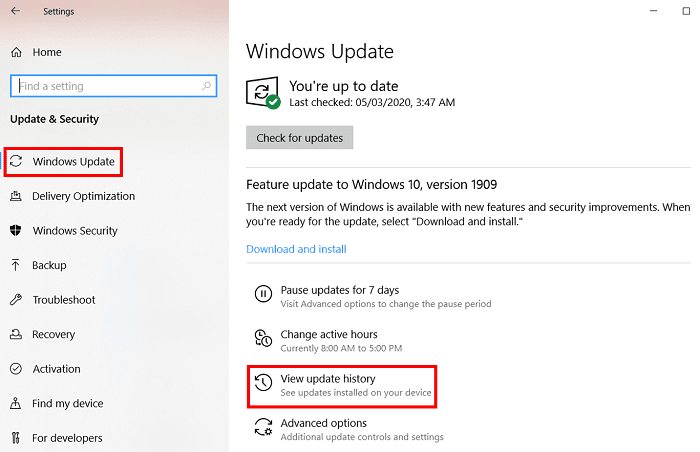
- Atzīmējiet pēdējo instalēto atjauninājumu un Atinstalējiet atjauninājumus.
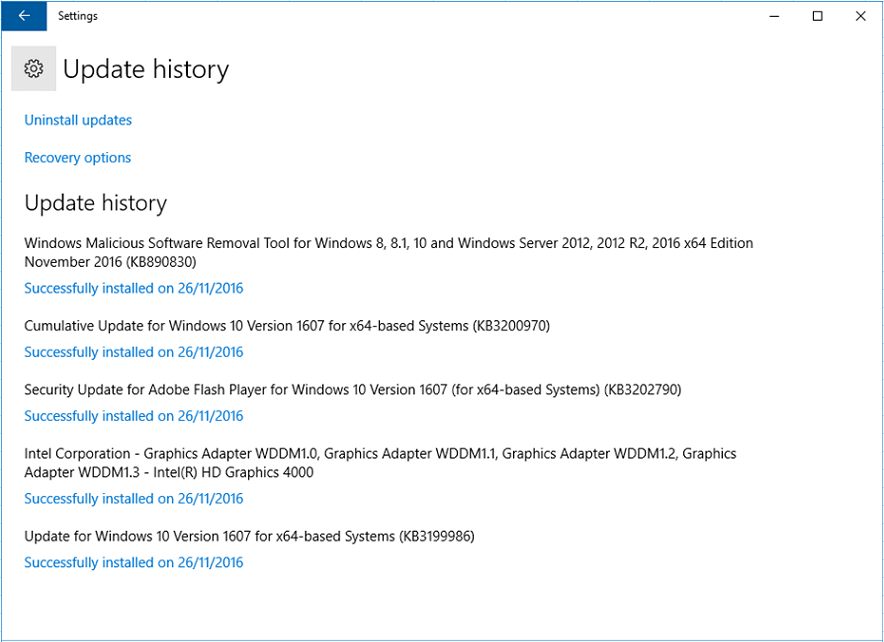
- Atlasiet nesen instalēto atjauninājumu un izvēlieties Atinstalēt opciju.
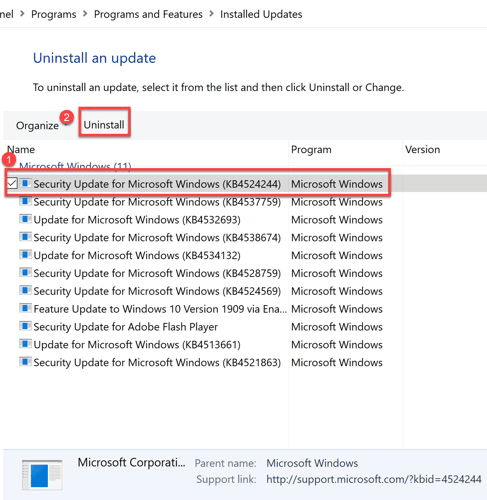
- Pēc atinstalēšanas pabeigšanas restartējiet datoru.
- Tagad atgriezieties iestatījuma Updates & Securities sadaļu Windows atjaunināšana, lai pārbaudītu, vai nav atjauninājumu.
3. labojums: restartējiet Windows atjaunināšanas pakalpojumu
Restartējot Windows atjaunināšanas pakalpojumu, var tikt novērsta arī Windows 10 kļūda “Jūsu ierīcei trūkst svarīgu drošības un kvalitātes labojumu”. Tādējādi zemāk ir sniegts soli pa solim veids, kā to izdarīt.
- Meklēt cmd, ar peles labo pogu noklikšķiniet uz pirmā rezultāta un izvēlieties izpildīt kā administratoram opciju.

- Kopējiet tālāk norādītās komandas un ielīmējiet tās ekrāna logā. Pēc katras komandas ielīmēšanas nospiediet taustiņu Enter.
neto pietura wuauservneto pieturas bititīkla pietura appidsvctīkla pietura cryptsvc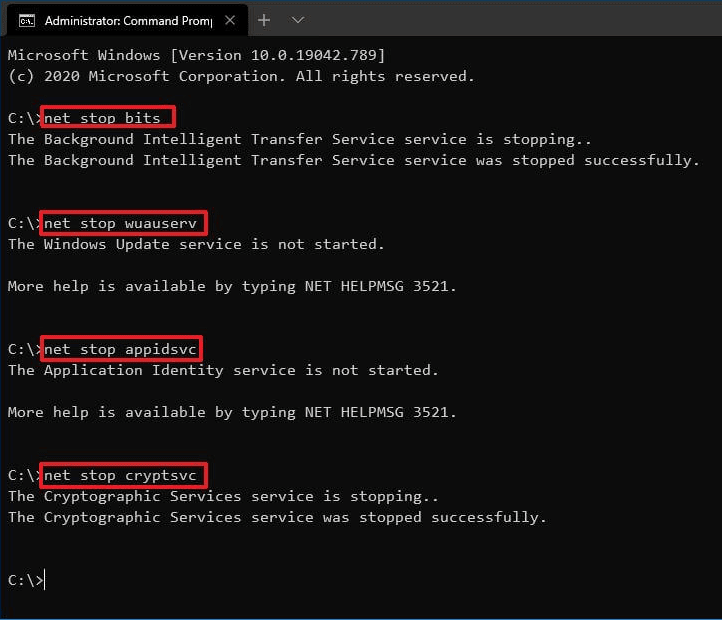
- Kopēt Ren %systemroot%\SoftwareDistribution SoftwareDistribution.old komandu uzvednē un nospiediet taustiņu Enter.
- Tagad ievadiet tālāk norādītās komandas un pēc katras no tām nospiediet taustiņu Enter.
net start wuauservneto sākuma bitinet start appidsvctīkla sākums cryptsvc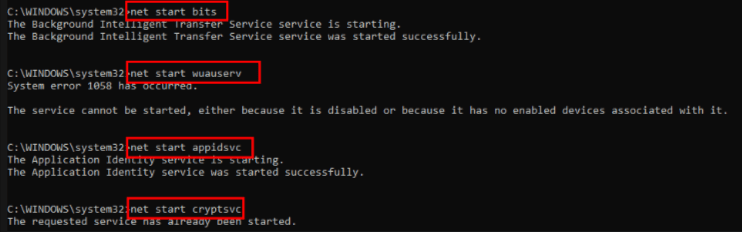
- Mēģiniet veikt Windows atjauninājumu, lai redzētu, vai problēma ir atrisināta vai joprojām saskaras ar kļūdu “Ierīcei trūkst svarīgu drošības un kvalitātes labojumu” operētājsistēmā Windows 10.
Lasi arī: Jaunākā Windows atjaunināšanas kļūda izraisa draivera atjaunināšanas cilpu operētājsistēmā Windows 10
4. labojums: mainiet telemetrijas iestatījumus
Telemetrijas iestatījumi ļauj Microsoft iegūt nepieciešamo informāciju par to, kā darbojas jūsu dators. Ja šie iestatījumi ir “Tikai drošība”, iespējams, tiks parādīta kļūda “Ierīcē trūkst svarīgu drošības un kvalitātes labojumu”. Tāpēc tālāk ir norādīts, kā mainīt šos iestatījumus, lai atrisinātu problēmu.
- Izsauciet palaišanas lodziņu, izmantojot Windows+R tastatūras komanda.
- Ievade gpedit.msc ekrānā redzamajā lodziņā un atlasiet LABI.

- Izvēlieties Datora konfigurācija un tad dodieties uz Administratīvās veidnes.
- Tagad noklikšķiniet uz Datu apkopošana un priekšskatījuma būves.
- Iet uz Windows komponenti un divreiz noklikšķiniet uz Atļaut telemetriju opciju.
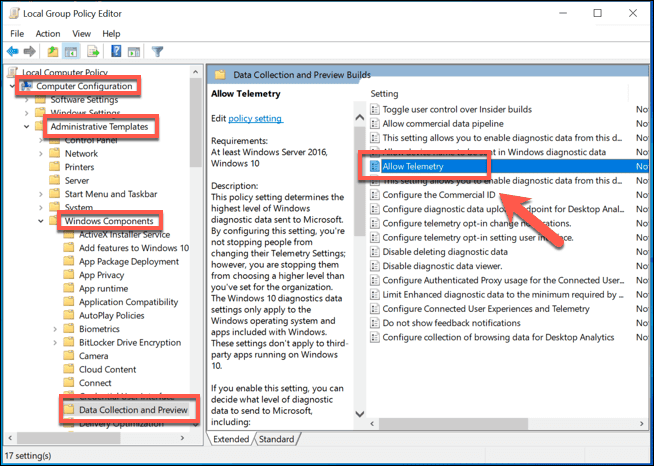
- Izvēlieties Iespējots un iestatiet telemetrijas līmeni kamēr tas NAV 0 — Drošība.
- Izvēlieties Pieteikties un labi lai nodrošinātu, ka mainītie iestatījumi tiek saglabāti.
5. labojums: mēģiniet salabot bojātos/salauztos sistēmas failus
Ja jūsu būtiskie sistēmas faili ir bojāti, operētājsistēmā Windows 10 var tikt parādīts kļūdas ziņojums “Ierīcē trūkst svarīgu drošības un kvalitātes labojumu”. Tādējādi šo failu labošana noteikti var atrisināt problēmu. Tālāk ir norādīts veids, kā to izdarīt.
- Atvērt Komandu uzvedne kā administrators.
- Ekrāna logā ievadiet šādu komandu.
DISM.exe /Tiešsaiste /Tīrīšanas attēls /Atjaunot veselību
- Ievadiet sfc /scannow komandu un nospiediet taustiņu Enter.

- Pēc iepriekš minētā procesa pabeigšanas mēģiniet atjaunināt operētājsistēmu.
Iepriekš bija norādīti risinājumi “Jūsu ierīcei trūkst svarīgu drošības un kvalitātes labojumu”. Ja kādreiz aizdomājaties kāpēc vispār rodas šādas kaitinošas problēmas, jūs uzzināsit, ka šīs problēmas galvenokārt rodas tāpēc, ka no novecojuši draiveri. Tādējādi jūs varat novērst lielāko daļu šo problēmu, atjauninot draiverus. Kā bonuss mūsu lasītājiem, tālāk mēs pastāstīsim par labāko veidu, kā to izdarīt.
Bonuss!! Kā atjaunināt draiverus, lai izvairītos no tādām problēmām kā “Jūsu ierīcē trūkst svarīgu drošības un kvalitātes labojumu”
Ja vēlaties novērst tādas kaitinošas problēmas, kā tas, ar kuru pašlaik saskaraties, jums ir jāatjaunina visi draiveri. Varat atjaunināt draiverus bez apgrūtinošām pūlēm, izmantojot programmatūru, piemēram, Bit Driver Updater.
Bitu draivera atjauninātājs veic draivera atjauninājumus ar vienu klikšķi un nodrošina daudzas noderīgas funkcijas, piemēram, draivera dublēšanu un atjaunošanu, draivera lejupielādes procesa paātrināšanu un daudz ko citu.
Varat lejupielādēt šo neticamo programmatūru un instalēt to, izmantojot tālāk norādīto saiti.
Pēc programmatūras lejupielādes un instalēšanas no iepriekš minētās saites jums tikai jāgaida dažas sekundes, lai skatītu visus novecojušos draiverus. Pēc novecojušo draiveru iegūšanas Atjaunot visu uz jaunāko versiju.
Ja vēlaties atjaunināt vienu draiveri, Bit Driver Updater ir pieejama opcija Atjaunināt tūlīt.
Tomēr, lai vienmēr nodrošinātu vienmērīgu datora darbību, labāk ir atjaunināt katru novecojušo draiveri.
Lasi arī: Labākais bezmaksas draivera atjauninātājs operētājsistēmai Windows
Operētājsistēmā Windows 10 “Ierīcei trūkst svarīgu drošības un kvalitātes labojumu”: problēma ir atrisināta
Iepriekš mēs uzzinājām, kā novērst Windows 10 kļūdu “Jūsu ierīcē trūkst svarīgu drošības un kvalitātes labojumu”. Varat izmantot šajā rakstā kopīgotos labojumus, lai no tā atbrīvotos un atjauninātu draiverus, izmantojot Bit Driver Updater, lai nodrošinātu, ka tas turpmāk nepacels savu neglīto galvu.
Ja jums ir labāki šīs problēmas labojumi, lūdzu, nometiet tos tālāk esošajā komentāru sadaļā, lai palīdzētu visiem mūsu lasītājiem.
Lai novērstu citas tehniskas problēmas, turpiniet lasīt TechPout emuārs.